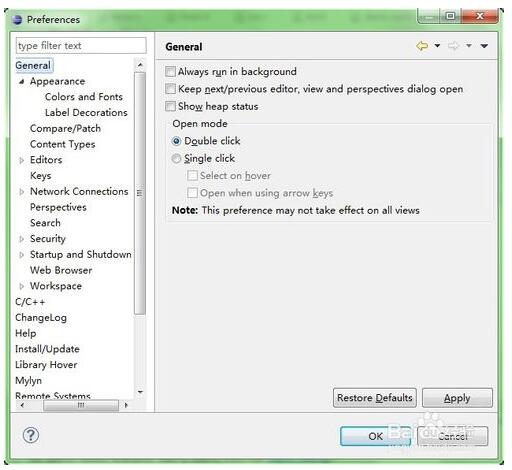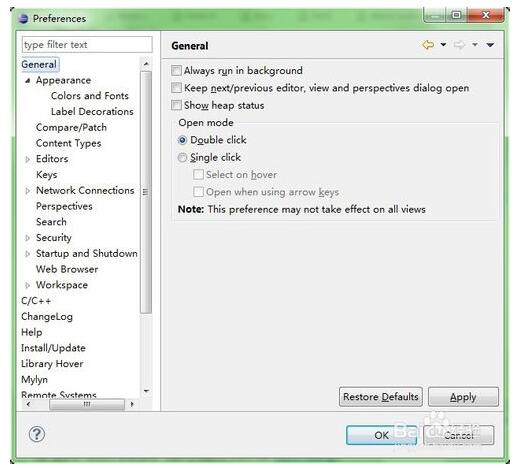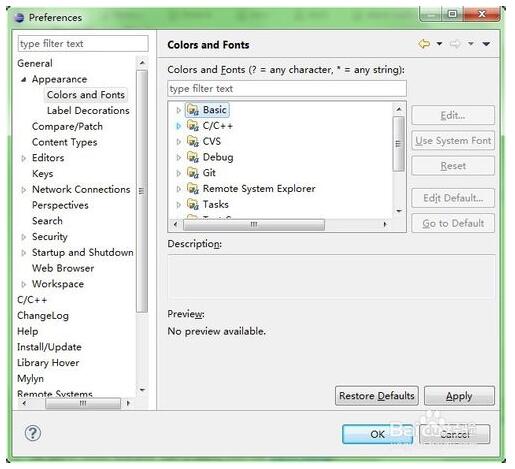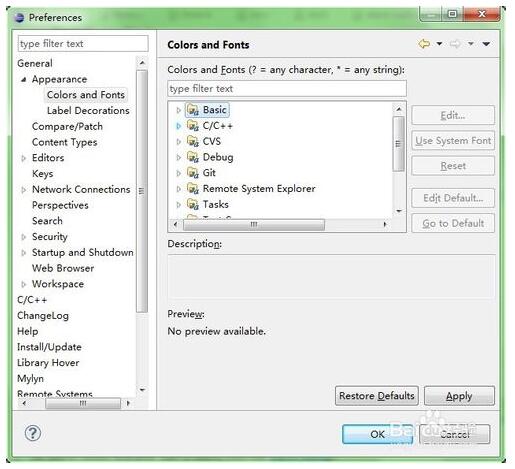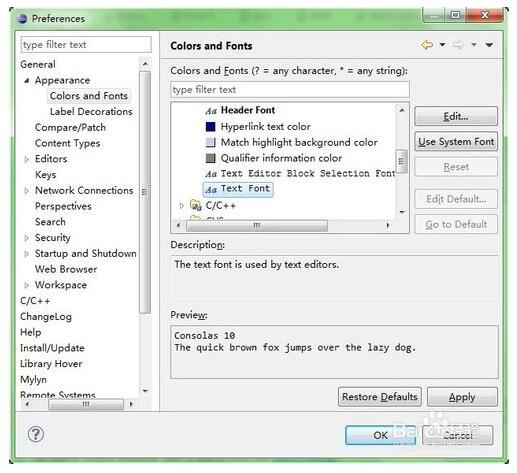| eclipse怎么设置字体大小 | 您所在的位置:网站首页 › eclipse怎么调整字体大小快捷 › eclipse怎么设置字体大小 |
eclipse怎么设置字体大小
|
eclipse是我们常用的开发工具。eclipse中的默认字体往往并不满足我们的需要,我经常要调节一下它的大小或者换一下风格。eclipse中的字体大小怎么改变呢?
eclipse 编辑区 设置字体大小: 窗口(Window)-首选项(Preferences)-常规(General)-外观(Appearence)-颜色与字体(Colors And Fonts),在右边的对话框里选择Java - Java Editor Text Font,点击出现的修改(Change)按钮,可以设置显示在在主窗体中程序的字体大小,设置完之后点击右下角的应用(Apply),最后点击确定(OK)即可。 eclipse 设置 控制台 字体大小 : windows----->preferences -----> appearance--->colors and fonts------> debug---->console font 右侧有编辑然后设置字体 eclipse 设置xml、txt、properties 文件字体的大小 eclipse更改xml文件,txt文件,property文件等文件编辑器的字体设置: window--preferences--General--appearance--colors and fonts--Basic-- "Text font " 然后点change,可以设置字体的大小 具体方法步骤: 第一步:打开eclipse,找到window.
第二步:点击后在下拉菜单中找到preferences.
第三步:在左边的菜单栏中找到general,appearance在general展开后的第一行,点击展开appearance.
第四步:找到colors and fonts,点击这样就快找到我们要的了
第五步:看到右边字体一列有很多的选项,我们只需要修改basic里面的.
第六步:点击展开Basic,最下面有 Text Font 这个选项,点击.
第七步:然后右边的Edit被激活了,点击Edit. 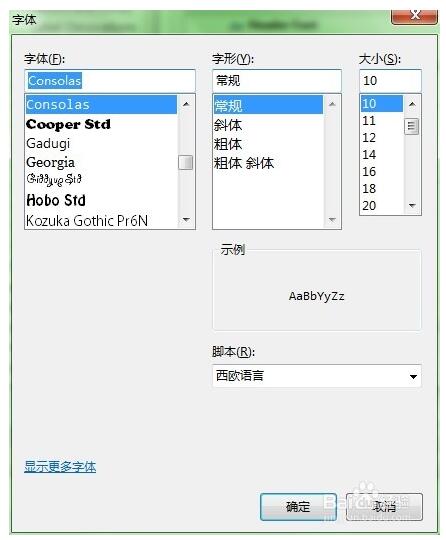
|
【本文地址】